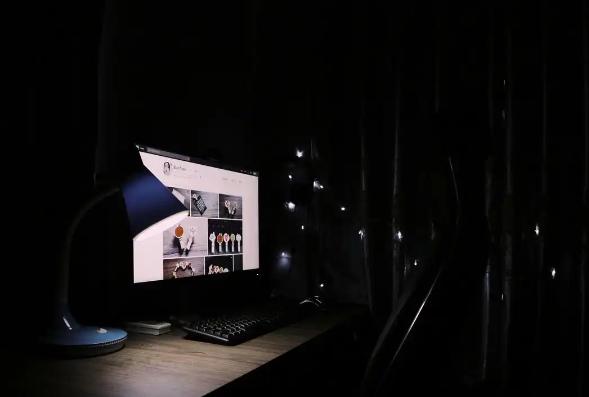通过操作系统的自带工具、使用第三方软件及硬盘接口类型判断等多种技巧可以判断电脑硬盘是不是SSD。在计算机技术日益发展的今天,硬盘的种类和类型变得越来越多。最常见的硬盘类型包括机械硬盘(HDD)和固态硬盘(SSD)。SSD因其读写速度快、抗震能力强和更高的能效而逐渐取代HDD,成为许多用户的优选。然而,很多用户在选择或升级电脑时可能不知道如何判断其硬盘类型。
1. SSD的基本知识
在讨论如何识别SSD之前,我们有必要先了解SSD的基本知识。SSD(Solid State Drive,固态硬盘)是一种通过闪存芯片来存储数据的存储设备,其与传统的HDD(Hard Disk Drive,机械硬盘)相比,有以下优势:
·
速度:SSD的读写速度远高于传统HDD,能显著缩短系统启动时间和文件加载时间。
·
耐用性:SSD没有机械部件,相较于HDD更不易受到冲击而损坏。
·
能效:SSD功耗更低,尤其在笔记本电脑上能延长电池使用时间。
主要特点对比表
|
特性 |
SSD |
HDD |
|
存储原理 |
闪存 |
磁盘 |
|
读写速度 |
快速 |
较慢 |
|
耐用性 |
高抗震、无移动部件 |
易受震动影响 |
|
能效 |
低功耗 |
较高功耗 |
|
声音 |
静音 |
运行时会产生噪音 |
2. 判断硬盘类型的方法
2.1 使用操作系统识别硬盘类型
Windows用户
在Windows系统中,您可以通过以下步骤来检查硬盘类型:
· 右键点击“此电脑”图标,选择“管理”。
· 在“计算机管理”界面,点击左侧菜单的“磁盘管理”。
· 在右侧的磁盘列表中,您可以看到每个硬盘的详细信息,包括模型、大小、以及是否为SSD。 如果硬盘型号后有“SSD”字样,那么它就是SSD;如果只有“HDD”,则为机械硬盘。
Mac用户
在macOS系统中,可以按照以下步骤进行:
· 点击屏幕左上角的苹果标志,选择“关于本机”。
· 点击“系统报告”,然后在左侧菜单中选择“存储”。
· 在存储名称中,您将看到使用的硬盘类型(如SSD、Fusion Drive等)。
2.2 使用第三方工具
除了系统自带的方法,您还可以借助一些第三方软件来判断硬盘类型。这些工具通常提供更详细的硬件信息。
·
CrystalDiskInfo:这是一款易于使用的硬盘检测工具,能够显示硬盘的多项指标,包括类型、固件版本等。
·
HWMonitor:这是一个硬件监控软件,它提供系统中所有硬件的详细信息,包括温度、电压等,同时显示硬盘是否为SSD。
2.3 识别硬盘接口类型
硬盘的接口类型也是判断SSD的重要组成部分。常见的接口类型有SATA、NVMe和PCIe:
·
SATA接口:典型的SSD和HDD都可以通过SATA接口连接,速度比HDD快,但仍然低于NVMe接口。
·
NVMe接口:专为SSD设计,提供更快的数据传输速度和更好的性能。 在计算机的“设备管理器”中,您可以查看硬盘驱动的类型,看是否有识别为NVMe的硬盘,这通常表示为SSD。
3. 硬盘性能对比
在选择硬盘的时候,除了判断硬盘类型外,还可以参考其读写性能和寿命等参数。以下是一些重要的性能指标:
3.1 主要性能指标表
|
指标 |
SSD |
HDD |
|
顺序读取速度 |
500MB/s 到 7000MB/s |
80MB/s 到 160MB/s |
|
顺序写入速度 |
450MB/s 到 5000MB/s |
80MB/s 到 160MB/s |
|
随机读取速度 |
30,000 IOPS 到 600,000 IOPS |
75 IOPS 到 200 IOPS |
|
随机写入速度 |
60,000 IOPS 到 500,000 IOPS |
75 IOPS 到 200 IOPS |
|
寿命 |
5-10年(视使用情况而定) |
3-5年(视使用情况而定) |
3.2 影响SSD性能的因素
SSD的性能受多种因素影响,包括使用的NAND闪存类型(如SLC、MLC、TLC、QLC)、控制器的性能、接口类型等。用户在选择SSD时,可以根据自己的需求或预算选择合适的型号。
4. SSD的应用场景
SSD特别适用于对读写速度要求高的场景,例如:
·
游戏:能够大幅度缩短游戏加载时间。
·
视频编辑:快速读取和写入大型视频文件,提高工作效率。
·
操作系统:安装在系统盘上能显著提升操作系统的响应速度。
|
内容索引 |
详细说明 |
|
什么是SSD |
解释SSD的基本概念及优缺点 |
|
判断硬盘类型的方法 |
使用操作系统、第三方工具、识别接口类型等多种方法 |
|
性能对比 |
SSD与HDD的主要性能指标对比 |
|
SSD的应用场景 |
SSD适用场景、对比HDD的不同优势 |